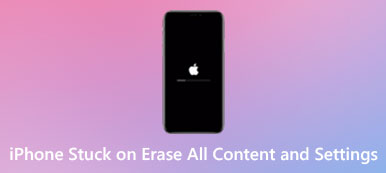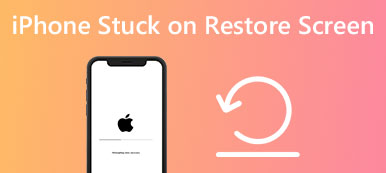iPhone 上的 SOS 緊急聯絡功能可讓您在緊急情況下快速尋求幫助。 此功能專為您的家人或親密朋友設計,以便在發生事故時得到通知。 您可以同時按下側邊按鈕和音量按鈕,將您的 iPhone 置於 SOS 模式。 有時,iPhone 緊急 SOS 可能會被錯誤啟用。
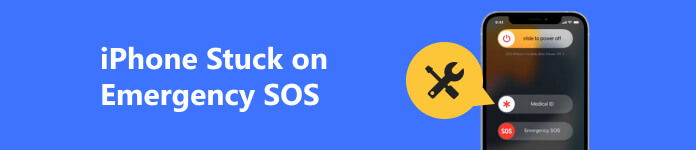
如果錯誤開啟緊急求救功能導致您的 iPhone 卡在 SOS 模式,您將無法正常使用 iOS 設備。 這篇文章涵蓋了為什麼 iPhone 卡在緊急 SOS 上 屏幕和五個有用的提示,讓您的 iPhone 退出緊急模式。
第 1 部分。 為什麼 iPhone 卡在緊急 SOS 上
當您的 iPhone 卡在 SOS 模式時,這可能會令人沮喪。 以下是 iPhone 可能卡在 SOS 緊急求救狀態的幾個常見原因。
第一個可能的原因是緊急 SOS 被意外激活,而您沒有意識到。 當您的 iPhone 放在口袋裡並且按鈕被意外按下時,就會發生這種情況。 在這種情況下,您會看到“緊急求救”屏幕,但不知道如何退出。
另一種可能性是 iPhone 存在系統或軟件問題。 iPhone 卡在緊急 SOS 上可能是由 iOS 中的錯誤或應用程序問題引起的。 當您無法更新 iOS 或安裝損壞的操作系統時,您的 iPhone 可能會卡在 SOS 模式。 越獄還可以讀取卡在緊急 SOS 屏幕上的 iPhone。
當 iPhone 卡在緊急 SOS 上時,硬件問題也可能是一個原因。 例如,您的 iPhone 按鈕或檢測到它們被按下的傳感器。 損壞或有故障的按鈕可能會意外激活 iPhone 上的緊急求救功能。
第 2 部分。讓您的 iPhone 退出緊急模式的五種方法
如果您的 iPhone 卡在緊急 SOS 模式,有多種方法可以關閉和停止 SOS 模式。 在這一部分中,我們將探索 4 個有用的解決方案,幫助您讓 iPhone 擺脫緊急求救。
在 iPhone 上關閉緊急 SOS
您只需點擊 取消 按鈕退出 iPhone 緊急求救屏幕。 如果您的 iPhone 已經卡在 SOS 模式,您可以按住 側 和一 體積 同時按下按鈕再次激活緊急 SOS,然後將其滑塊向右拖動,然後點擊取消按鈕關閉緊急 SOS 並再次正常使用您的 iPhone。
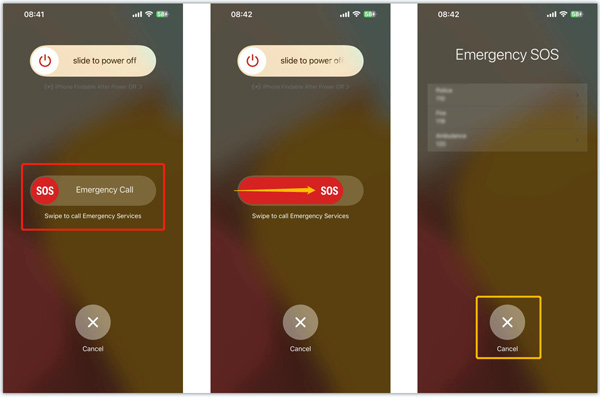
強制重啟以修復卡在緊急 SOS 上的 iPhone
當您的 iPhone 卡在 SOS 模式並且沒有響應時,您可以強制重啟它來解決問題。
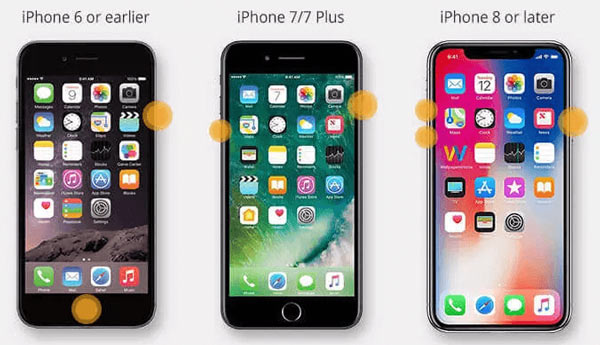
要強制重啟 iPhone 8、iPhone X、iPhone XS 或更高版本,您可以先按下提高音量,然後快速鬆開按鈕,然後按下降低音量。 接下來,您需要按住側鍵,直到 Apple 出現在您的 iPhone 屏幕上。
請同時按住電源和音量調低按鈕以強制重啟 iPhone 7 或 iPhone 7 Plus。 要強制重啟 iPhone 6 或 iPhone 5 等較舊的 iPhone 型號,您應該按下電源和主屏幕,直到出現 Apple 標誌。
通過 iTunes 恢復停止 iPhone 緊急求救
如果您無法通過上述兩種方法讓您的 iPhone 退出緊急模式,您可以使用 iTunes 來恢復它。
在您的 Mac 或 Windows PC 上啟動 iTunes 並連接您的 iPhone。 點擊 恢復iPhone 檢測到 iOS 設備時的按鈕。 如果 iTunes 無法識別它,您應該將 iPhone 置於恢復或 DFU 模式。 然後 iTunes 會讓你更新或恢復它。 您可以點擊 恢復 按鈕來解決 iPhone 卡在緊急 SOS 問題上的問題。
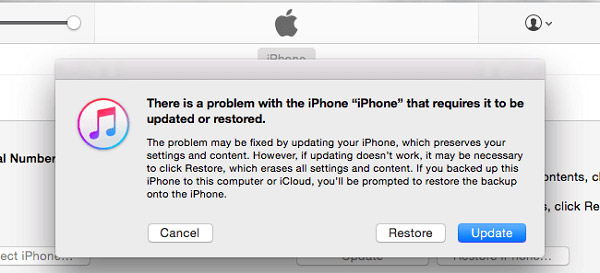
使用專業的 iOS 修復程序禁用 iPhone 緊急求救
如果iPhone卡在緊急求救畫面的問題是由操作系統或應用程序引起的,您可以嘗試使用全功能 iOS系統恢復 解決它。 它可以解決各種 iOS 問題並修復您的 iPhone。

4,000,000 +下載
步驟1 當您無法退出緊急 SOS 屏幕時,您可以下載這個推薦的 iOS 系統恢復並將您的 iPhone 連接到它。 點擊 開始 並選擇 標準模式 以繼續。

步驟2 按照說明引導您的 iPhone 進入恢復或 DFU 模式。 然後下載固件包來修復 iPhone 卡在緊急 SOS 問題上。 此操作將修復您的 iOS 設備並將其係統更新到最新版本。

聯繫 Apple 支持解決 iPhone 卡在緊急 SOS 屏幕上的問題
當您的 iPhone 卡在緊急 SOS 屏幕上時,您還可以查看 Apple 支持網站尋求幫助。 使用您的 Apple 帳戶登錄,選擇您的 iPhone 型號,然後說明問題。 您可以選擇 Chat 或 Call 方式聯繫 Apple 並獲得支持。 單擊此處了解如何修復 iPhone卡住了準備更新 的問題。
第 3 部分。 iPhone 卡在緊急 SOS 上的常見問題解答
iPhone 上的緊急 SOS 是什麼?
如上所述,Emergency SOS 是 iOS 中設計的一項安全功能,旨在幫助 iPhone 和 iPad 用戶快速撥打求助電話。 它可以在緊急情況下提醒您的緊急聯繫人。 您可以快速按下側邊按鈕五次以激活緊急求救。 此外,您可以通過同時按下側邊按鈕和音量按鈕來在 iPhone 上打開緊急求救功能。 此功能可讓您輕鬆訪問您的緊急聯繫人。
我可以從“查找”中關閉 iPhone 緊急求救功能嗎?
是的。 您可以前往查找我的網站,使用您的 Apple 帳戶登錄,單擊所有設備以顯示卡在緊急 SOS 模式的特定 iPhone 型號,選擇它,然後單擊擦除 iPhone 按鈕將其恢復出廠設置。 此操作將擦除 iPhone 上的所有 iOS 數據和設置。 還有,它會 禁用緊急求救.
如何關閉 iPhone 上的緊急求救功能?
打開設置應用程序,進入緊急求救界面即可輕鬆關閉。 您可以在健康中設置緊急聯繫人。
結論
按照以上5個方法,你就可以關機停了 iPhone 上的緊急 SOS. 使用正確的解決方案,您可以讓您的 iPhone 恢復正常工作並避免進一步的問題。